正确合并硬盘分区并保留数据的方法
分类:分区管理常见问题|最后更新:
很多用户都想要对电脑进行硬盘合并分区,因为现在硬盘分区已经是一种必不可少的习惯,而且还能提升系统运行速度以及认为现在的磁盘容量太小了,把分区的合并起来成为一个更能方便的进行管理。那电脑硬盘不分区对系统运行速度影响大吗?影响并不大,其实很多用户是为了方便文件管理。所以可以根据自己的需求选择去操作。
硬盘合并分区会对硬盘造成损坏吗
对分区操作,都是虚拟操作,写几个扇区的数据而已,没有机械上的变化,所以不会对硬盘造成任何伤害。我们可以借助三方工具来进行无损坏的分区操作。例如:运行迷你兔分区向导,选中要合并的其中一个分区,点击“合并分区”,然后根据软件提示,使用另一个分区进行合并就可以了。
数据备份也很重要,避免遇到因分区表错误、硬盘坏道、突然停电等导致的数据丢失。
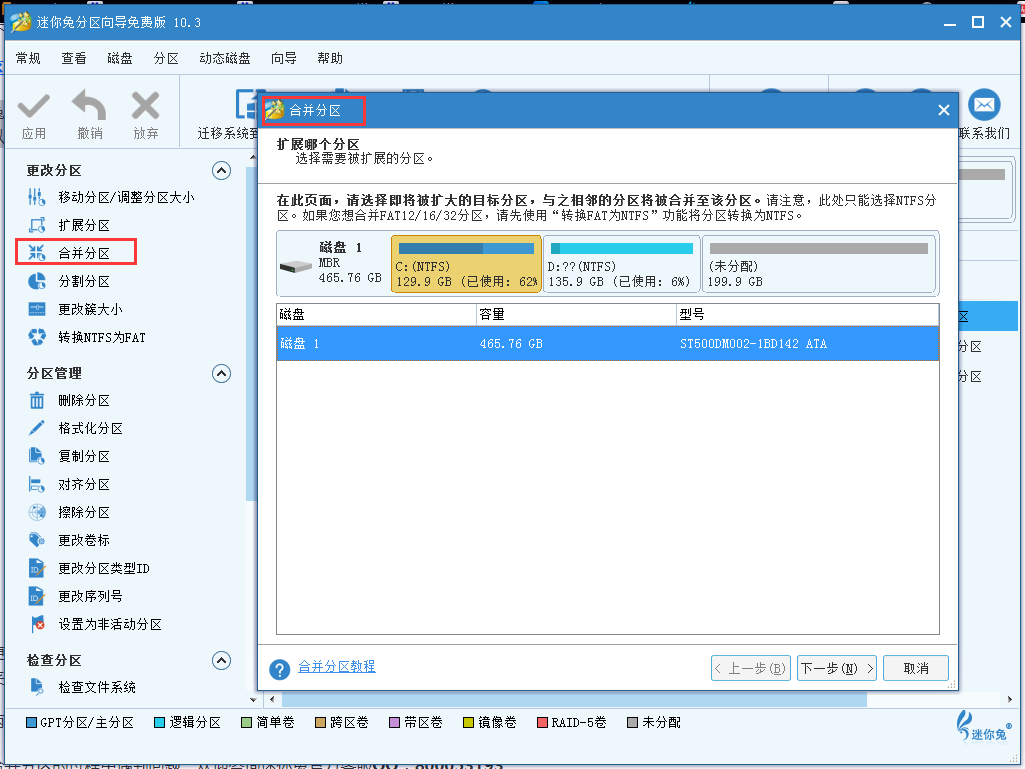
Windows系统硬盘合并分区方法
1.首先打开控制面板找到性能选项里的管理工具,进入计算机管理,点击个磁盘管理的选项;
2.以合并C和D驱动器为例。我们需要先找到D盘的图标,然后点击删除逻辑驱动器;
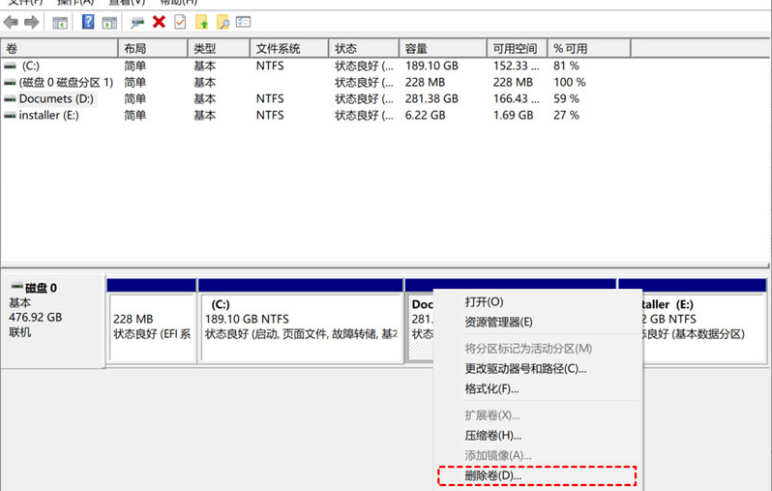
3.你会得到一个未分配的空间。右键单击C驱动器,然后选择“扩展卷”。按照向导完成扩展。
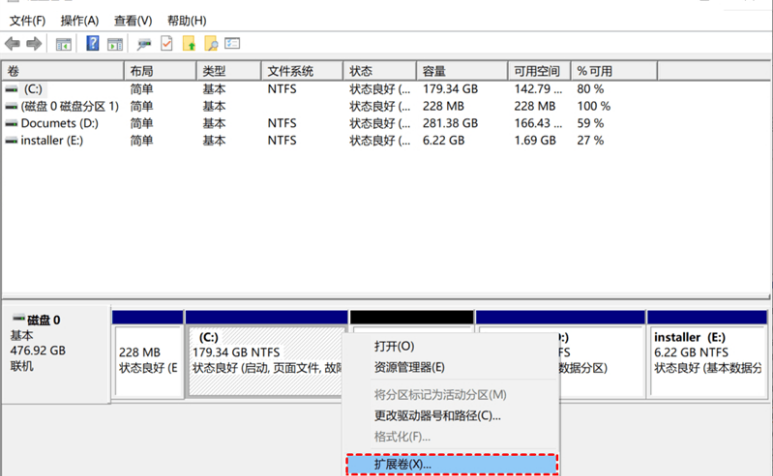
注意:只能在同一物理硬盘驱动器上合并两个相邻的分区。C驱动器不能合并到D驱动器,因为它包含操作系统。想要更好的进行合并分区保留数据操作,那么在操作的时候一定要多加注意,特别是重要数据一定要提前进行备份。
合并分区导致电脑数据丢失怎么办
出现数据丢失的情况也不要太着急,选择正确的方法来进行操作,第一时间借助恢复工具来扫描找回。迷你兔数据恢复软件:可以恢复因为误删除、格式化、清空回收站、病毒攻击、分区丢失、重装系统等原因丢失的数据。支持多种操作系统,包括Windows XP/Vista/7/8/10以及Windows server 2000/2003/2008/2016等。
有其他疑问,欢迎咨询迷你兔官方客服QQ:1637095319。